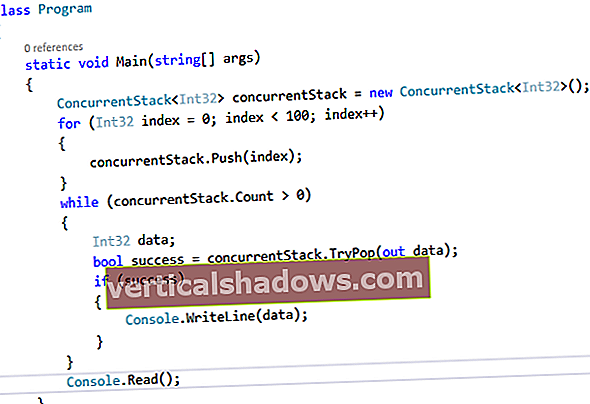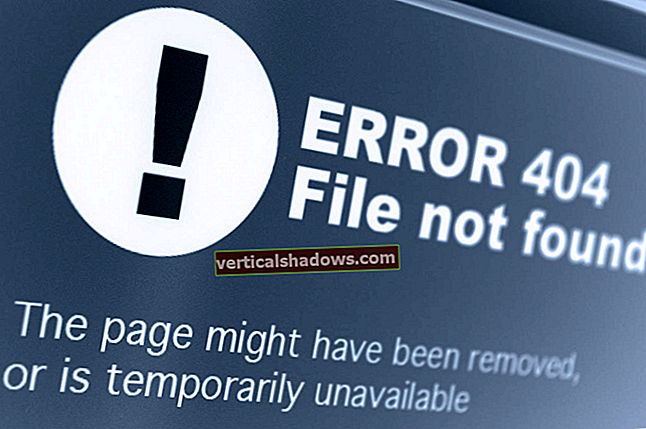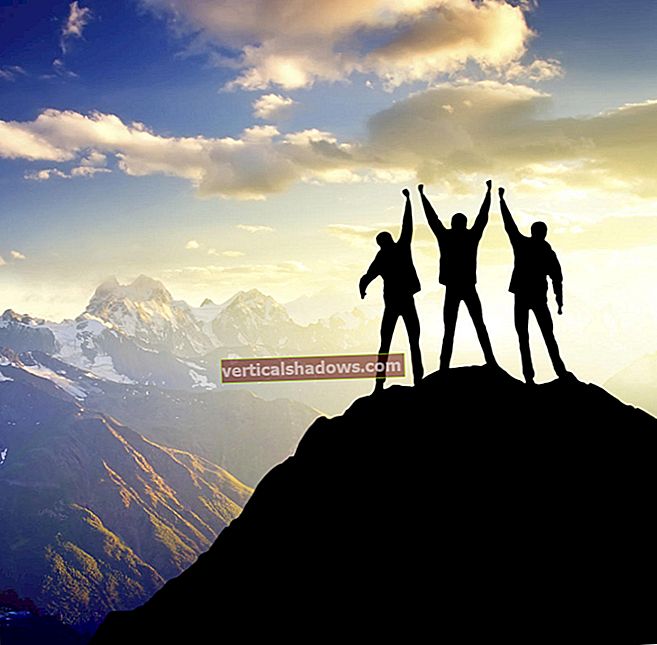FBI: n kyvyttömyys murtaa terroristin iPhone 5c osoittaa vahvan suojan, jonka saat yksityisistä tiedoistasi mobiililaitteella. Sama salaus on saatavana myös tietokoneellasi, ainakin joissakin tapauksissa.
Ottaen huomioon Yhdysvaltojen hallituksen sekä muiden poliitikkojen, häikäilemättömien yritysten ja rikollisten hakkereiden etsimien henkilö- ja yritystietojen lisääntyvän saatavuuden, ihmisten on parannettava suojattavansa peliä. Onneksi sitä ei ole vaikea tehdä. (Muista kuitenkin varmuuskopioida tietosi ennen laitteidesi salaamista, jos salausprosessin aikana tapahtuu virtakatkos ja tietosi eivät ole käytettävissä.)
Kuinka salata iOS- tai Android-mobiililaitteesi
Varmista mobiililaitteillasi seuraava:
Päivitä iOS 9: ksi tai Android 5: ksi tai 6: ksi kaikilla älypuhelimilla, tableteilla ja datan tallennuslaitteilla, kuten iPod Touch, jotta saat niiden laitteisto-avustamat salausominaisuudet. Ota sitten salaus käyttöön näissä laitteissa.
IOS: ssä sinun tarvitsee vain ottaa käyttöön salasanasuojaus, jonka teet Asetukset-sovelluksen Touch ID & Passcode -osassa; salaus on käynnissä, kun salasana vaaditaan. Kun avaat laitteen lukituksen (onko se lepotilassa, sammutettu tai käynnistetty uudelleen), salasanan syöttäminen purkaa laitteen salauksen.

Androidissa sallit salauksen myös Asetukset-sovelluksessa; sijainti vaihtelee toimittajittain ja versioittain, mutta voit yleensä löytää sen suojausalueelta tai lukitusruudulta ja suojausalueelta. Etsi vaihtoehto Salaa laite tai Salaa puhelin ja napauta sitä. Jos Android-laitteellesi on asennettu SD-kortti, sinun pitäisi myös nähdä Salaa SD-kortti -vaihtoehto salaamaan ulkoinen tallennustila.
Vaikka salauksen käyttö vaatii salasanan antamisen laitteellesi, se tapahtuu niin vain, kun käynnistät laitteen uudelleen tai käynnistät laitteen - ei unilukon avaamiseksi. Sinun tulisi myös asettaa avaussalasana Android-laitteellesi. Teet sen Asetukset-sovelluksessa: Napauta Suojaus tai vastaava vaihtoehto ja napauta sitten Näytön lukitus tai vastaava vaihtoehto. Valitse sitten PIN, Salasana tai Sormenjäljet (jos laite tukee sormenjälkitunnuksia) ja määritä salasanasi. Varmista, että asetat lukitusajan, kuinka kauan laite voi olla käyttämättömänä, ennen kuin salasanan avaamiseen tarvitaan sen lukitus; etsi vaihtoehto Automaattinen lukitus tai jotain vastaavaa uudelleen Asetukset-sovelluksen Suojaus-osiosta.

Älä varmuuskopioi pilvipalveluihin, kuten iCloud tai Google Drive; hallitus voi saada optioita käyttää näitä varmuuskopioita. Sen sijaan varmuuskopioi iOS: ssä tietokoneeseen tai Maciin iTunesin kautta, kun Salaa iPhone / iPad-varmuuskopiointi -vaihtoehto on käytössä jokaiselle laitteelle iTunesin yhteenvetoruudussa. Nyt myös varmuuskopiot ovat turvassa uteliailta katseilta. Valitettavasti Android-käyttäjillä ei ole vastaavaa vaihtoehtoa turvalliseen, salattuun varmuuskopiointiin.
Käytä mahdollisuuksien mukaan salattuja palveluja, kuten Applen iMessage ja OpenWhisper's TextSecure. Puhelinyhtiön tekstiviestipalvelua ei ole suojattu valtion virastoilta.
Jos käytät BYOD-yksikköä, joka sekoittaa yritystiedot ja henkilökohtaiset tiedot, suosittelen, että lopetat pääsyn niihin työhön - varsinkin jos yrityksessäsi käytetään mobiililaitteiden hallintaohjelmistoa (MDM), koska se voi auttaa avaamaan laitteen lukituksen ja tarjoamaan pääsyn sen sisältöön. Jotkut yritykset käyttävät MDM: n hallinnoimia säilöjä yritystietoihin ja sovelluksiin, mikä saattaa tarjota erottamisen, jota tarvitset jatkaaksesi BYOD: n tekemistä. Varo: Jos he voivat avata laitteesi lukituksen, heillä on pääsy myös henkilökohtaisiin tietoihisi. On turvallisempaa kuljettaa erillisiä henkilökohtaisia ja työlaitteita.
Kuinka salata tietokoneesi tai Mac
Varmista, että otat salauksen käyttöön tietokoneellasi. Huomaa, että tarvitset siihen järjestelmänvalvojan oikeudet.
Tee se Macissa käyttämällä Suojaus ja yksityisyys -järjestelmän asetuksia, jotta Applen FileVault-salaus otetaan käyttöön. Jos sinulla on useita käyttäjätilejä Macissa, muista ottaa salaus käyttöön jokaisessa, jota haluat suojata. Ehdotan, että valitset toisen FileVault-salasanan kuin mitä käytät iTunes- tai iCloud-tililläsi. jos toimisto saa Applen paljastamaan salasanan, se ei pura Maciasi.

Salaa myös Time Machine -varmuuskopiot ja mahdolliset ulkoiset asemat. Kun asetat varmuuskopioasemaa, voit salata sen Time Machine -järjestelmäasetuksissa napsauttamalla Valitse levy, valitsemalla varmuuskopioaseman, ottamalla Salaa varmuuskopiointi -asetuksen käyttöön ja valitsemalla Käytä levyä. OS X El Capitanissa voit salata kaikki ulkoiset asemat, myös Time Machine -varmuuskopioaseman, napsauttamalla sitä hiiren kakkospainikkeella tai Control-napsauttamalla sitä Finderissa ja valitsemalla avautuvasta asiayhteysvalikosta Salaa. Vanhemmissa OS X -versioissa voit salata aseman Levytyökalun avulla. valitse asema sen sivupalkista ja valitse sitten Tiedosto> Salaa tai Tiedosto> Lukitse OS X -version mukaan.
Tietokoneessa Microsoftin BitLocker-salauksen ottaminen käyttöön on hieman hankalampaa. Tietokoneesi emolevyllä on todennäköisesti oltava Trusted Protection Module (TPM), mutta se puuttuu usein halvemmista tietokoneista ja jopa kalliimmista vanhemmista tietokoneista. Ja sinun on käytettävä Windows Vistan tai uudemman Pro-, Ultimate- tai Enterprise-versiota. Jos tietokoneesi on BitLocker-yhteensopiva, löydät BitLocker Drive Encryption -asetukset (Windows 10: ssä BitLockerin hallinta) Turvallisuuden ohjauspaneelista. Joissakin tapauksissa voit myös salata ulkoiset asemat.

Windowsin yritysversiot voivat salata liitetyt USB- ja peukaloasemat BitLocker to Go -työkalun avulla. Mutta kuluttajaversiot eivät voi, joten varmuuskopioita ei salata.
Jos tietokoneesi ei tue BitLockeria, käytä kolmannen osapuolen salaustyökalua, kuten VeraCrypt.
Salaa viestinnän ja pilvipalveluun tallennetut tiedot
Salaus toimii erittäin hienosti mobiililaitteillasi ja tietokoneillasi niiden suoraan tallentamien tietojen suhteen. Mutta tallennamme yhä enemmän tietoja pilvipalveluista, kuten iCloud Drive, OneDrive, Dropbox, Box ja niin edelleen - ja ne ovat alttiita valtion virastojen pääsylle. Älä käytä näitä palveluita mihinkään, mitä haluat pitää salassa. Jos sinun on mentävä heidän kanssaan, harkitse VeraCryptin kaltaisen työkalun käyttöön salaamista varten.
Käytä viestinnässä salattuja viestintätyökaluja, kuten Fahmida Rashidin suosittelemia. Ne suojaavat viestejäsi ja verkkotietojasi - suurimman osan ajasta. Valtion virastot ovat vihjanneet pääsevänsä joidenkin näiden palveluiden salattuihin tietoihin, mutta eivät sano, mitkä, joten yksityisyyttä ei voida taata 100 prosentilla.